V systémech Linux a UNIX se vždy nedoporučuje mít adresáře a soubory s mezerami. Manipulace s adresáři a soubory s mezerami může být otravná a riziko s mezerami v souborech spočívá v tom, že mohou být aplikacemi snadno nesprávně interpretovány. Některé skripty a programy se mohou přerušit, jsou-li prezentovány s názvy souborů s mezerami. Z tohoto důvodu existují konvence pojmenování, jako jsou webové soubory a soubory ke stažení, které jsou hostovány na webovém serveru.
Bez ohledu na to se stále musíte setkat s některými soubory s mezerami mezi nimi, například návody docker namísto docker-tutorials . V této příručce vás provedeme tím, jak můžete číst název souboru s mezerami v systému Linux.
Jak vytvořit a přečíst soubor s mezerami
Než budeme moci prozkoumat, jak číst soubor obsahující mezery, podívejme se, jak jej můžeme pro začátek vytvořit.
Chcete-li vytvořit soubor s mezerami, uzavřete název souboru do dvojitých uvozovek, jak je znázorněno.
$ touch ‘name of the file’
Vytvoříme například soubor s názvem linuxways docs 2021 takto:
$ touch ‘linuxways docs 2021’
Dále do souboru přidáme nějaký obsah.
$ echo “Welcome to Linuxways” >> ‘linuxways docs 2021’
Ke čtení souboru použijte cat příkaz k zobrazení souboru a přidání zpětného lomítka na konec každého jména a mezery před dalším slovem.
$ cat linuxways\ docs\ 2021
Snadný způsob je vyvolat kočku zadejte několik prvních písmen a stiskněte TAB pro automatické dokončování. Váš systém Linux je dostatečně chytrý na to, aby detekoval název souboru a vložil zpětná lomítka a mezery mezi názvy souborů.
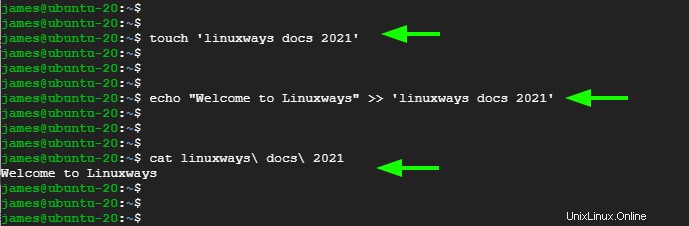
Jak vytvořit a zpřístupnit adresář s mezerami
Chcete-li vytvořit adresář s mezerami, použijte mkdir příkaz se zpětným lomítkem na konci každého jména s mezerou oddělující jej a další název. V níže uvedeném příkladu jsme vytvořili adresář s názvem marketingové zprávy 2021 .
$ mkdir marketing\ reports\ 2021
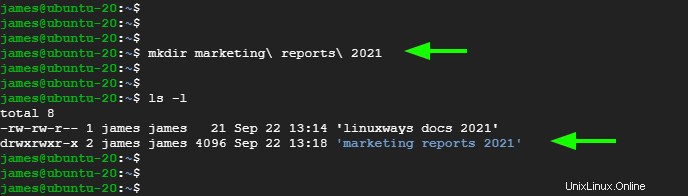
K navigaci do adresáře použijte cd a zadejte název adresáře ve stejném formátu, jak bylo ukázáno výše.
$ cd marketing\ reports\ 2021

Jakákoli další operace zahrnující adresář bude vyžadovat použití stejného formátu vkládání zpětných lomítek za každé slovo.
Chcete-li například zkopírovat adresář do jiného adresáře, například /opt adresáře, spusťte příkaz:
$ sudo cp -R marketing\ reports\ 2021 /opt/
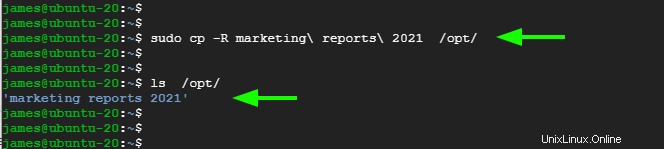
Závěr
I když je obecně špatný nápad vytvářet soubory s mezerami mezi nimi, občas na ně narazíte, což může představovat jedinečné problémy. V tomto návodu jsme představili způsoby, jak můžete číst takové soubory a také pracovat s adresáři s názvy souborů, které obsahují mezery.